
软件大小:134.11 MB软件语言:简体中文授权方式:免费软件
更新时间:2020-05-20运行环境:Win ALL
推荐下载 软件大小 版本说明 下载地址
爱思助手2020绿色版是一款强大的一键苹果自动刷机软件,真正做到全自动一键式刷机,爱思助手2020绿色版绝对是傻瓜式操作,简单易用。爱思助手2020绿色版也是全球首款集一键查询shsh、一键备份shsh、一键刷机功能于一身的强大利器。
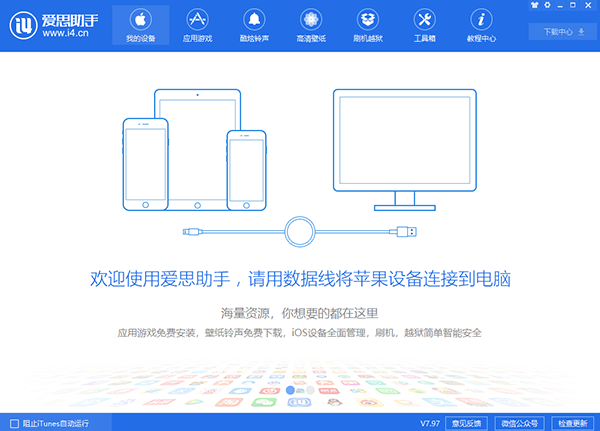
爱思助手2020绿色版功能特色
高效的iOS文件、数据管理功能
全面查看苹果设备的激活状态、越狱状态、电池状态
和苹果ID锁状态,以及详细的软硬件信息
支持管理应用、照片、音乐、铃声、视频以及其他多媒体文件
非常智能化的刷机和越狱功能
一键刷机自动为苹果设备匹配可用的固件,支持三种模式:正常模式,DFU模式和恢复模式
一键越狱让越狱过程变得前所未有地简单、轻松
还有更多高级功能,比如备份SHSH,升、降级基带,等等
强大的iOS辅助工具,好用又好玩
为iOS用户设计了一系列实用功能,比如备份数据,制作铃声,转换视频,删除废图标,等等。
爱思助手2020绿色版安装步骤
一、首先在本站下载爱思助手官方版安装包,下载完成后得到exe安装文件,鼠标左键双击exe文件就可以进入爱思助手安装界面,如下图所示,界面很简单,有用户许可协议、安装、自定义安装三个选项。你可以先点击用户许可协议打开后进行阅读,阅读完成后开始安装。
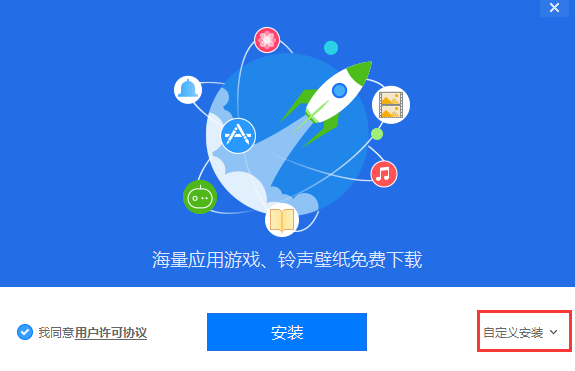
二、你可以直接点击安装,爱思助手软件会默认安装到系统C盘中,或者点击界面下方的自定义安装,然后出现安装目录,点击修改选择合适的安装位置后再单击安装选项。(小编建议用户选择自定义安装,将软件安装到其他盘中。C盘为系统盘,软件过多会导致电脑运行变慢。)
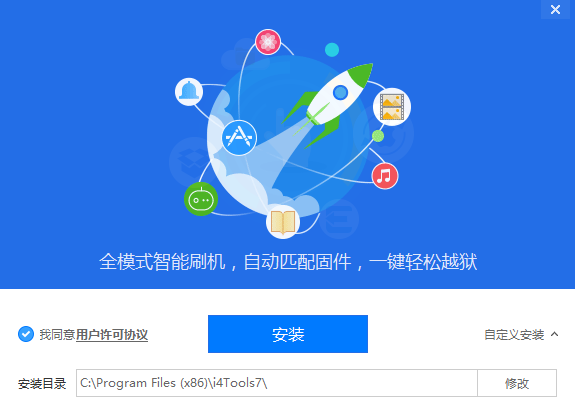
三、点击安装后,你就可以耐心等待软件安装完成。爱思助手软件安装速度是很快的,等到出现下图界面时就表明软件已经成功安装到你的电脑上,然后你就可以点击界面的立即体验选项关闭安装界面打开软件来体验了。
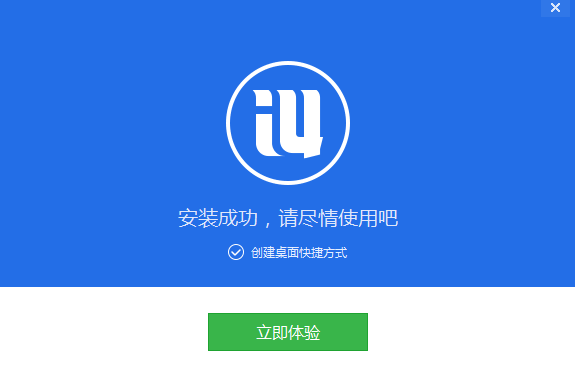
爱思助手2020绿色版常见问题:
使用爱思助手PC端时,频繁出现操作失败?
在使用爱思助手 PC 端时如果遇到安装应用、导入导出、备份恢复等操作频繁出现失败,可能是您的移动设备连接不稳定或设备存储空间不足所造成的。
解决办法:
一、设备连接不稳定 造成的操作失败
请检查您的移动设备连接到电脑是否存在以下情况:

请不要使用破旧或者劣质数据线,建议您使用优质或原装数据线。不稳定的USB口包括:前置USB接口、USB转接线、USB延长线、USB扩展器、供电不足的笔记本USB接口、USB接口进灰、USB接口氧化、USB接口松动。 若存在以上情况,建议您换个稳定的USB接口或者把苹果数据线直接插到台式电脑的后置USB接口,若问题依旧,请更换其他电脑再试。
二、移动设备存储空间不足 造成的操作失败
1、查看移动设备存储空间是否不足,剩余空间不足(不足500M),请参考第二步解决办法;
iOS 11及以上系统设备:
请在“设备信息”界面点击“刷新设备信息”按钮来刷新设备信息,并查看剩余硬盘容量是否充足;
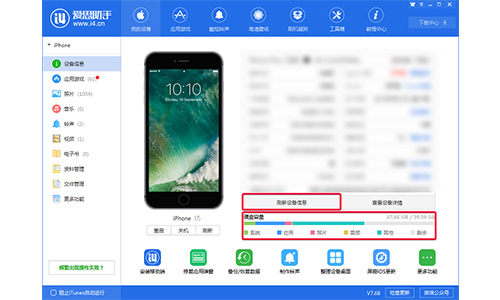
iOS 10以下系统设备:
请在“设备信息”界面点击“刷新设备信息”按钮来刷新设备信息,并查看系统区和数据区剩余容量是否充足。
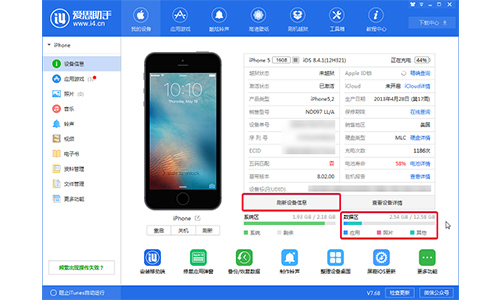
2、移动设备存储空间不足时,通过以下方法来释放设备存储空间
1)卸载不常用的应用程序
在应用游戏列表中找到并选中“您不常用”的应用程序,点操作栏中的“卸载”按钮来卸载应用即可释放设备存储空间
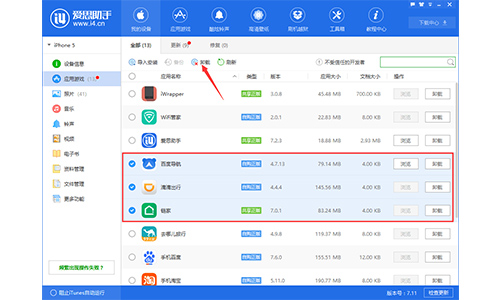
2)备份并删除照片
在照片管理主界面中,找到并选中需要备份的相簿,点操作栏中的导出按钮,将照片导出到电脑中,确保导出成功后,删除该相簿内的部分或者全部照片即可释放设备存储空间
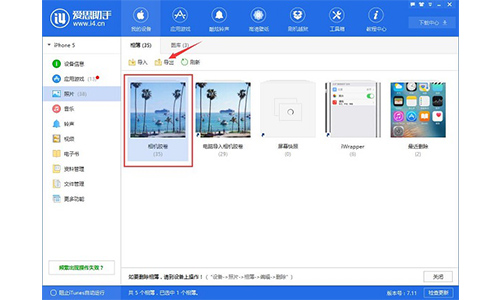
3)尝试清理其他可能占用设备空间的缓存或数据。